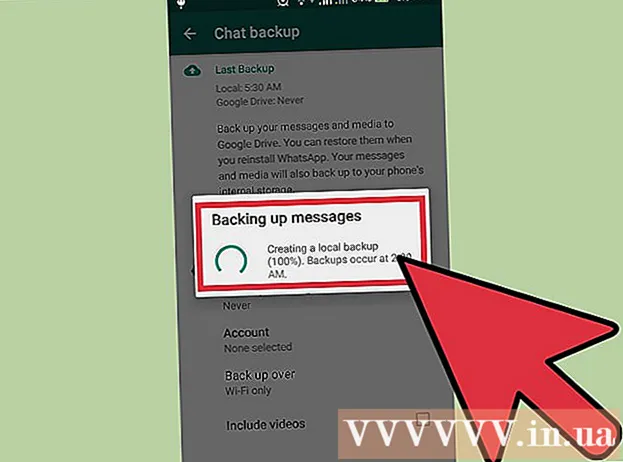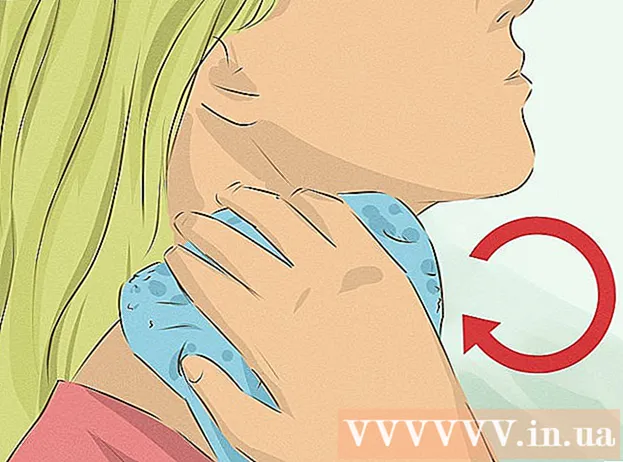Müəllif:
Randy Alexander
Yaradılış Tarixi:
2 Aprel 2021
YeniləMə Tarixi:
1 İyul 2024

MəZmun
FaceTime, video zənglər etməyə və digər FaceTime istifadəçilərindən video zənglər almağa kömək edən pulsuz bir Apple tətbiqidir. Ölkədəki ailə ilə və ya küçədəki dostları ilə əlaqə saxlamaq üçün bu tətbiqetmədən istifadə edə bilərsiniz. FaceTime'ı iPhone 4 və ya daha sonrakı bir sürətdə və ya iPad 2 və daha sürətli bir şəkildə qura bilərsiniz. Bunun üçün bu təlimatı izləyin.
Addımlar
Metod 2-dən 1: iPad / iPhone qurun
Parametrləri açın. Parametrləri daxil etmək üçün cihazın ana ekranındakı Ayarlar simgesini vurun.

FaceTime düyməsini vurun. FaceTime-i tapmaq üçün Ayarlar siyahısında aşağıya keçməlisiniz.
"FaceTime üçün Apple ID istifadə edin" düyməsini basın. Wi-Fi şəbəkəsi istifadə etmədən FaceTime zəngləri etməyi planlaşdırırsınızsa, Hüceyrə Verilərindən istifadə et seçimini aktiv edə bilərsiniz.

Apple ID və şifrənizi daxil edin. Hələ bir Applle hesabınız yoxdursa, pulsuz bir hesab əldə etmək üçün "Yeni Apple ID yarat" düyməsini basın. İndi Giriş düyməsini vurun.
FaceTime ilə əlaqələndirmək üçün e-poçt seçin. Bir iPhone qurursanız və ya iPhone'unuzu FaceTime ilə qurmuş olsanız, telefon nömrəniz görünəcəkdir. Əks təqdirdə, yalnız Apple ID ilə əlaqəli e-poçt ünvanını görəcəksiniz. Qalan ünvanları seçə və ya seçimini ləğv edə bilərsiniz. Davam etmək üçün İleri düyməsini vurun.

Digər e-poçt ünvanlarını əlavə edin. Yalnız bir Apple ID-yə sahibsən, lakin birdən çox istifadəçinin cihazında FaceTime istifadə edə biləcəyini istəyirsənsə, bir e-poçt ünvanı əlavə etmək üçün “E-poçt əlavə et” bağlantısını tıklaya bilərsiniz. Bu e-poçt ünvanı Apple ID-lərinizlə əlaqələndiriləcək və FaceTime-də zəng qəbul etmək üçün istifadə olunacaq.- Bu, xüsusilə Apple ID-yə sahib olan, lakin birdən çox cihazda FaceTime istifadə etmək istəyən ailələr üçün faydalıdır.
FaceTime-i aktiv edin. FaceTime açıq deyilsə, açarı FaceTime-də açın. Bir müddət gözləməli ola bilərsiniz.
FaceTime istifadə etməyə başlayın. FaceTime artıq aktivdir və başqası seçdiyiniz hər hansı bir e-poçt ünvanı ilə sizinlə əlaqə qura bilər. reklam
Metod 2/2: Mac qurulması
- Hansı Mac versiyasında olduğunuzu öyrənin. Bunu sol üstdəki alma üzərinə basaraq edə bilərsiniz. 10.7 görürsənsə, FaceTime quraşdırılıb.
- FaceTime quraşdırılmadıqda, App Store'u açın. Hal hazırda FaceTime qiyməti 0,99 dollardır.
- İndi FaceTime var. Tətbiqi açın.
- Apple ID və şifrənizi daxil etməlisiniz.
- FaceTime tətbiqetməsindən istifadə etməyə başlayın! reklam
Məsləhət
- FaceTime Ayarları ekranının Zəng edənin kimliyi bölməsinin altında, FaceTime-də gedən zəngi telefon nömrəsi kimi seçə və ya bir e-poçt ünvanı seçə bilərsiniz.
- Mac'unuzda 10.7 Lion olub olmadığını yoxlaya bilmirsinizsə, Spotlight rejiminə daxil olmaq üçün sağ yuxarı küncdəki böyüdücü şüşəni vurun. Burada Mac’inizdə axtarış aparıb FaceTime yükləyə biləcəyinizi görə bilərsiniz.
Xəbərdarlıq
- Mobil şəbəkənizlə FaceTime istifadə etməyi planlaşdırırsınızsa, şəbəkə operatorunuz istifadə olunan yerdən asılı olaraq sizdən pul tələb edə bilər.